macOS Ventura Het heeft een verscheidenheid aan nieuwe en mogelijk tegenstrijdige functies en veranderingen zijn om Systeemvoorkeuren over te schakelen naar Systeeminstellingen. Blijf op de hoogte voor een blik op wat er is veranderd, tips en trucs voor het gebruik van de nieuwe gebruikersinterface met Mac-instellingen, functieverzoeken en meer.
De grote verandering in Ventura is het overschakelen van Systeemvoorkeuren naar Systeeminstellingen. Zoals de naam aangeeft, verwijst dit naar het standaard overschakelen van een lang opgebouwd UI-pictogram naar een andere iOS-compatibele gebruikersinterface.
Of je nu gefrustreerd bent over de nieuwe gebruikersinterface of deze leuk vindt, het kan even duren voordat je gewend bent aan de nieuwe Mac systeem configuratie. Ik gebruik het sinds juni en het verbaast me nog steeds elke keer als ik het openmaak 😂.
Laten we eens kijken wat er nieuw is, tips voor coping, functieverzoeken en meer.
Mac-instellingen: tips en trucs voor macOS Ventura
nieuw ontwerp
Systeeminstellingen in macOS Ventura bieden een zijbalkgericht ontwerp. Hoewel Systeemvoorkeuren op macOS Monterey en eerdere versies standaard een betegelde pictogramweergave boden, kun je deze ook aanpassen door items te verwijderen, de volgorde te wijzigen en over te schakelen naar Lijstweergave.
Met systeeminstellingen zit je vast met wat je ziet. Het instellingenmenu aan de linkerkant is op vrijwel dezelfde manier gerangschikt als iOS met Apple ID en Family, gevolgd door wifi, Bluetooth en netwerk. Maar het organiseren van items is buiten het bereik niet zo eenvoudig of intuïtief als iOS.
Helaas kunt u op dit moment de instellingen niet herschikken, het hoofdvenster alfabetisch laten verschijnen (hieronder is een tijdelijke oplossing), of ze verwijderen/sorteren op recent gebruikt of favorieten.
Tips en trucs voor systeeminstellingen
- Denk na/Visualiseer iPhone/iPad-instellingen voordat u Systeeminstellingen op Mac opent om uw hersenen te trainen over wat u kunt verwachten wanneer u het opent 😅
- met zoeken In de systeeminstellingen (linksboven) werkt het over het algemeen best goed, dus profiteer ervan
- Dit is met name handig omdat sommige instellingen zijn verwijderd bij het overschakelen van de met systeemvoorkeuren betegelde gebruikersinterface naar de nieuwe menu-gebruikersinterface
- Toepassingen Siri op Mac of Spotlight zoeken Om snel de specifieke instellingen die u zoekt weer te geven
- Om al je . te zien Instellingen AlfabetischOpen Systeeminstellingen > Klik op Beeld in de menubalk
- U kunt de weergavegrootte van de systeeminstellingen niet wijzigen, maar u kunt wel hoogte verhoging uit het venster door de boven- of onderkant te slepen (of op de omcirkelde groene knop + Inzoomen te klikken)
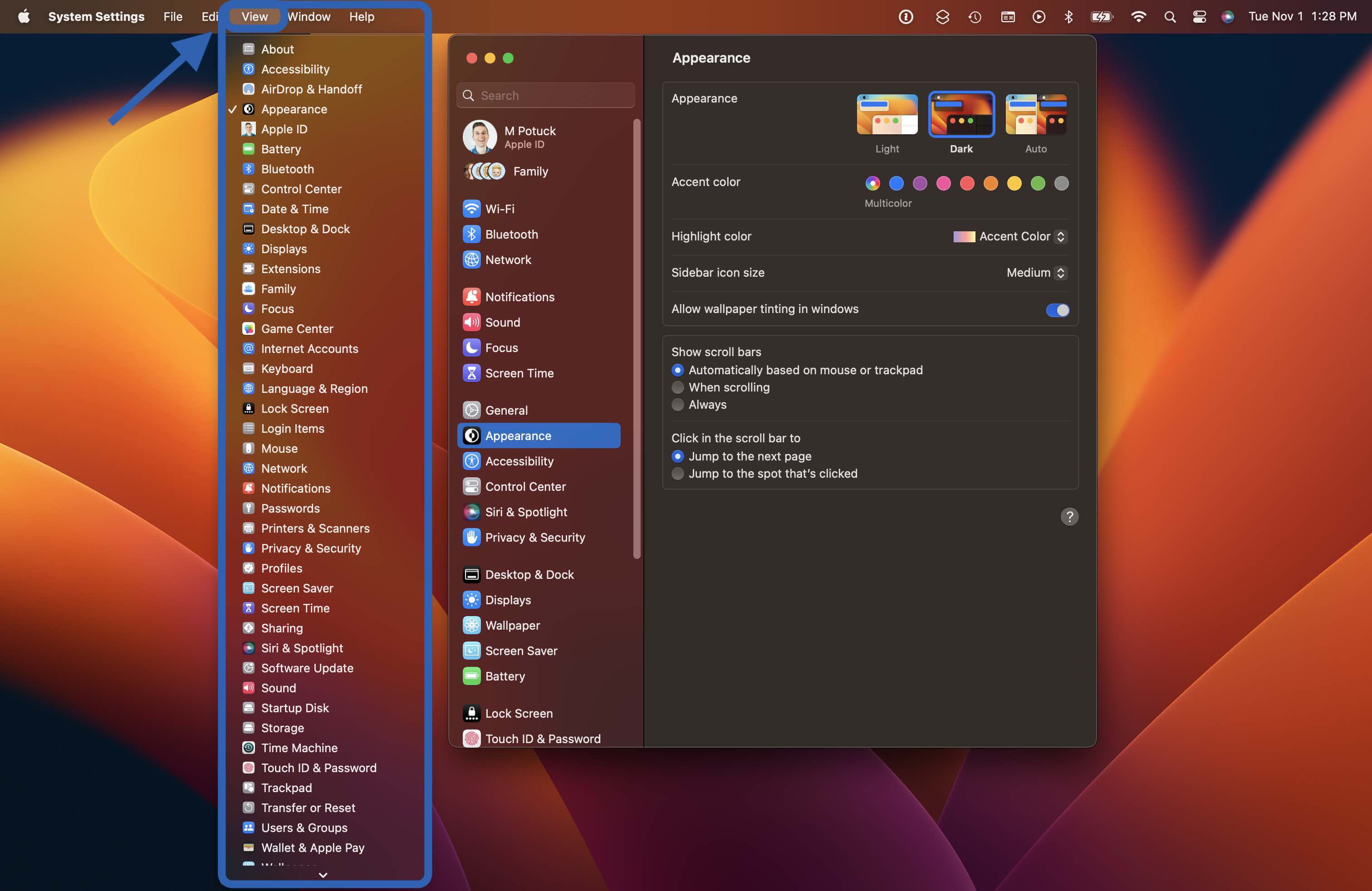
ruimte voor verbetering
Hier zijn enkele tweaks die ik graag zou zien voor systeeminstellingen:
- Personalisatie
- Ofwel met de optie om te herschikken, recente/favorieten te gebruiken of items te verbergen (de laatste was jarenlang beschikbaar in macOS tot Ventura)
- Selectie gebruikersinterface
- Eenvoudige optie om pictogram-/tegelbreedte te selecteren – en Apple kan nog steeds het op iOS geïnspireerde ontwerp behouden
- Display op meerdere niveaus
Voor meer echt doordachte ideeën over het repareren van systeeminstellingen, Bekijk het volledige bericht van Jason.
Ook veranderingen zien? Je kunt Apple vertellen wat je denkt De pagina met productfeedback. Ik hoor graag je mening in de reacties!
Lees meer 9to5Mac-tutorials:
FTC: we gebruiken gelieerde links om inkomsten te genereren. meer.







More Stories
AirPods Pro behoort tot de lijst met “beste uitvindingen” en laat zien dat Apple nog steeds indrukwekkend is
Ubisoft haalt zijn NFT-game zonder veel tamtam van de markt
Niets laat de telefoon oplichten in het donker